處理win7無法刪除打印機驅動并提示“正在使用無法刪除”的方法
使用win7旗艦版的用戶很多都安裝了打印機,而更換打印機之后就需要把以前的打印機驅動卸載掉,否則在打印的時候會出現很多不可用的選項。而少數的用戶在卸載打印機驅動的時候遇到系統提示:“正在使用無法刪除”的界面。可是查看計算機之后會發現我們并沒有占用打印機。為了解決這個問題,小編特意編寫了下方的圖文教程,我們一起解決一下吧!
 方法步驟:
方法步驟:1、打開電腦之后,在桌面上按下快捷鍵:win+r調出運行界面,隨即輸入命令:services.msc之后使用回車鍵進入服務界面。
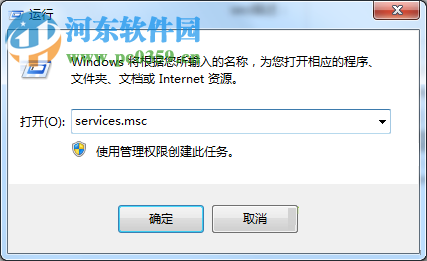
2、進入服務窗口之后,使用鼠標右鍵打擊右側的printspooler服務,將它設置為:停用狀態!
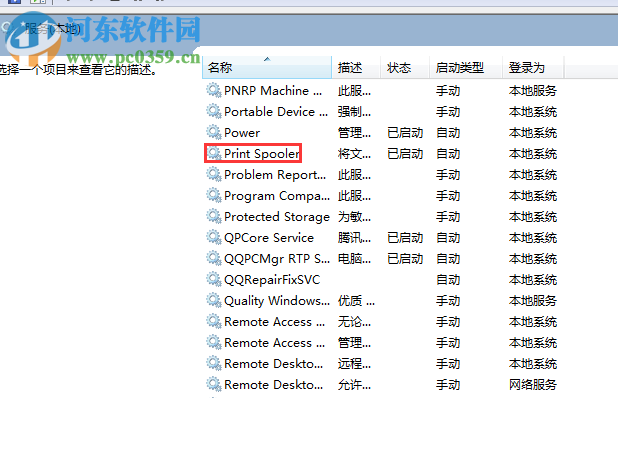
3、然后將此電腦打開,并以此點擊打開以下的文件夾:C:WindowsSystem32spoolPRINTERS。
打開PRINTERS 文件夾之后將里面的所有內容都刪掉即可!
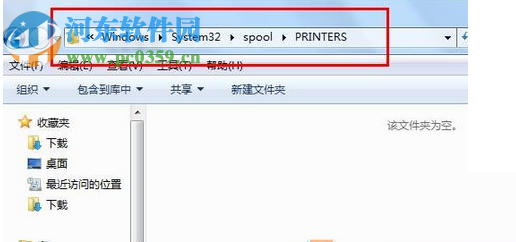
4、使用上面相同的方法再次進入服務界面,依舊是使用鼠標右鍵單擊printspooler,將它設置為:啟用狀態。
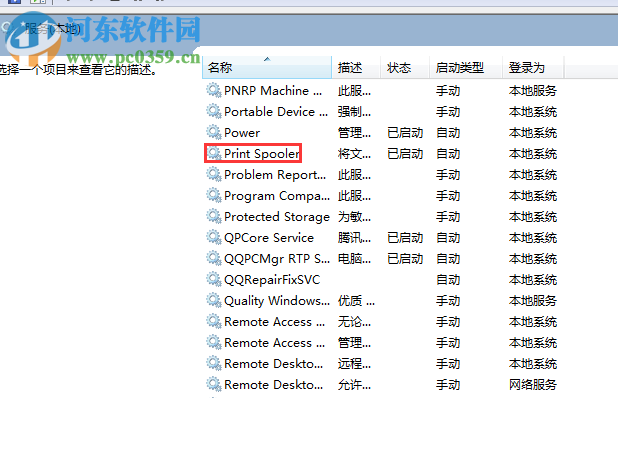
5、設置好之后單擊左下角的開始圖標,打開“設備和打印機”界面。
6、進入打印服務界面之后,將上方的選項卡切換為:驅動程序。接著選中我們不需要的驅動,使用刪除按鈕將其卸載掉!

7、在彈出的選框中選擇:刪除驅動程序和驅動程序包選項之后就可以刪除了!

這就是小編在Win7系統下卸載不需要的打印機時,解決出現正在使用無法刪除的情況的方法。看似步驟很多,其實都是重復的操作,大家遇到這個現象也別擔心,有了這個教程你一定能夠順利的解決這個故障的。
相關文章:
1. Win7刪除或修改某文件需要TrustedInstaller權限怎么獲取?2. Win10桌面圖標太大怎么辦?Win10系統桌面圖標太大的解決方法3. Win7旗艦版打開軟件時提示應用程序正常初始化0xc00000ba怎么回事4. 統信UOS系統怎么禁止窗口特效? 統信關閉窗口特效的技巧5. WinXP訪問Win10打印機被拒絕怎么辦?6. mac程序沒反應怎么辦 mac強制關閉程序的方法7. Win11資源管理器占用過高怎么辦?Win11資源管理器占用過高解決辦法8. 安裝Win10更新后無法還原系統怎么回事?9. win10更新錯誤0x8007371b解決方法10. Debian11中thunar文件管理器在哪? Debian11打開thunar文件管理器的技巧
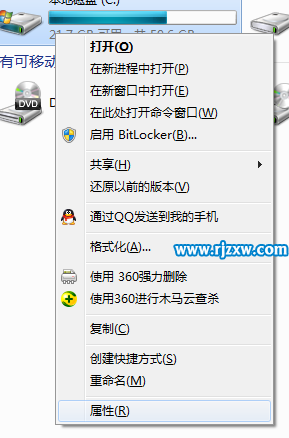
 網公網安備
網公網安備